萬盛學電腦網 >> Excel教程 >> excel綜合 >> Excel轉換成VCF全攻略【圖文詳解】 電腦技術吧
Excel轉換成VCF全攻略【圖文詳解】 電腦技術吧
VCF是Windows系統中Outlook軟件的名片存儲格式,一般用於Outlook名片和手機通訊錄等。在很多時候,我們會將用戶通訊資料記錄在Excel表格中,然而想將這些通訊資料存儲在手機和Outlook上就比較麻煩了。所以此時,我們需要將Excel表格轉換成VCF的格式。在網上找了很久都沒找到相關的軟件和轉換方法,這裡電腦技術吧就來親自為大家分享一下思路和方法,希望能夠幫到大家!
第一種Excel轉VCF方法:
直接在Excel中點“文件”-->另存為,“保存類型”選擇“CSV(逗號分隔)(*.csv)”,文件名任起,點“確定”。將文件導入到Outlook中,進入Outlook地址簿中,點擊“文件”-->導出-->名片,默認的擴展名就是VCF,任起一個文件名即可。
第二種Excel轉VCF方法:
1、首先將EXCEL的裡面的格式通訊錄做成Outlook Experss所識別的.txt文檔格式,並導入Outlook Experss電話簿中。將Excel表中內容調整如下:
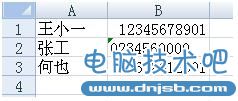
2、將表中內容復制到txt文檔中;

3、再將txt文檔內容復制到Word中;

4、將Outlook Express所識別的格式導出,以制作其所識別的txt格式(Outlook Express所在位置如下圖);
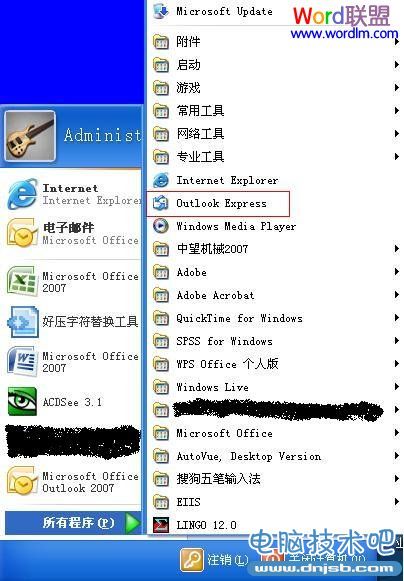
5、自建一條記錄,並將其導出成txt格式文本;

6、導出步聚,選擇“文本文件(以逗號分隔)”,導出;
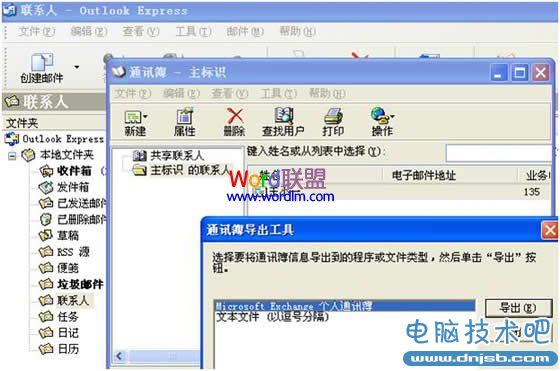
7、選擇txt文檔格式保存;
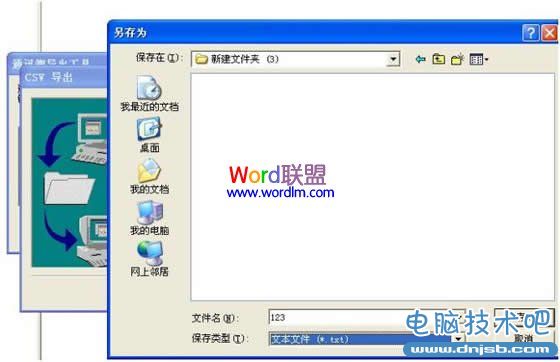
8、復制所導出文件中的分隔符號“,”;

9、使用Word中的批量替代功能,將內容轉成所需格式和字符;
10、將Word中的通訊錄內容,復制到txt文檔中,並保存!(注意:txt文檔首行,為導入時的識別字段,勿亂改!)

11、將outlook express通訊簿的內容清空;

12、打開通訊簿“文件”-“導入”-“其它通訊簿”;

13、選擇“文本文件(以逗號分隔)”選項導入所保存的txt文檔;
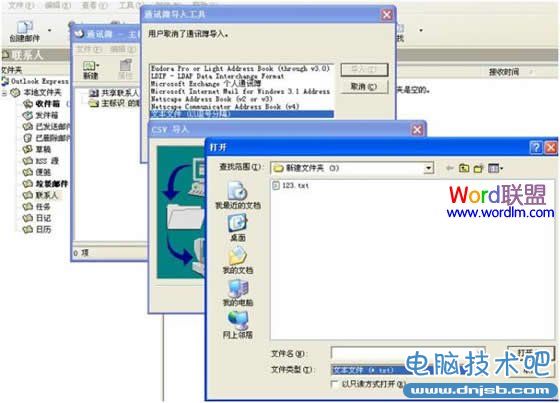
14、導入中;

15、導入成功後關閉outlook express;

16、再將outlook express的電話簿導入到outlook 2007的聯系人中。並從此中導出.vcf格式文件打開outlook2007,並打開導入和導出向導,並選擇“從另一程序或文件導入”;按下圖選擇;
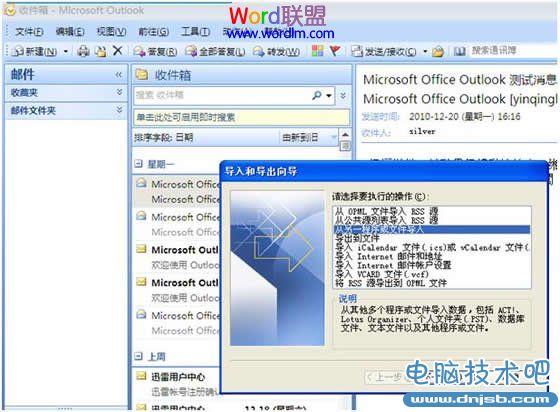
17、選擇“Outlook Express...”項,並一直選擇“下一步”;

18、直至選擇“是”;




